【i4助手下载】i4苹果助手最新版 v7.98.20 官方电脑版
软件介绍
i4助手是一款专门为苹果手机用户打造的手机助手软件,i4苹果助手最新版可以为用户带来全方位的服务,具有备份数据、管理文件、高清壁纸、手机铃声、刷机越狱等海量功能,i4爱思助手可以用户自己打造自己的手机,你的手机由你来做主!
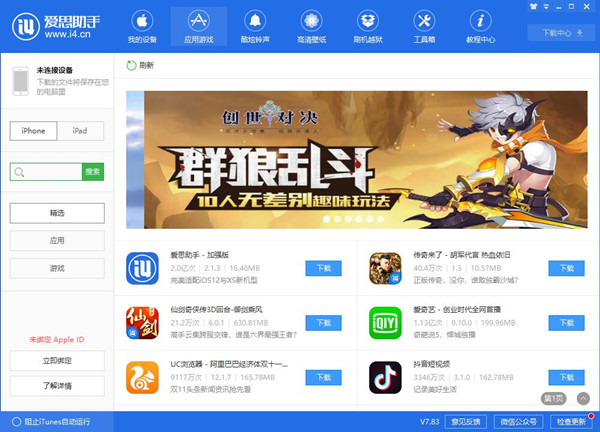
i4助手软件特色
1、设备管理
爱思助手下载电脑版链接移动设备后可以查看设备的详细信息,支持查看AppleID锁、保修期限及电池寿命等信息,轻松管理设备中的软件、游戏、照片、音乐等等资料,支持备份,清理垃圾等等服务
2、应用、游戏、铃声壁纸免费下载
用户可以通过爱思助手下载海量的软件和游戏,支持一键更换手机铃声,免费下载高清壁纸。
3、越狱刷机
支持苹果手机的一键智能越狱刷机,刷机后可让手机资料不会丢失,无论你手机白苹果无法开机,还是忘记锁屏密码、设备已停用都可以使用爱思助手一键刷机解决;白苹果也可以保留用户资料刷机,刷机成功后所有手机资料都还在。
4、工具箱及教程中心
海量的便捷工具任你下载,丰富的教程中心让你遇到任何的问题都可以在线观看解决问题,使用无忧。
i4助手软件功能
1、应用管理
应用程序卸载、备份、更新都能轻松解决,电脑更新应用无需流量,更快捷。
2、照片管理
爱思助手下载电脑版导入导出照片更方便,能更好预览你手机里所有的照片,方便你管理。
3、铃声管理
轻松管理手机里面的铃声,导入、删除铃声更快捷。
4、文件管理
打开文件系统,让你直观的查看你的手机文件,导入、导出文件更方便。
5、手机资料管理
爱思助手分享通讯录管理,备份通讯到本地,刷机、换手机也不怕通讯录丢失。
6、更多功能等你来体验
爱思助手为你一键清理垃圾/缓存、备份/恢复应用程序等,还能为你实时在电脑上显示iPhone桌面信息。
i4助手使用方法
爱思助手越狱教程
1、打开爱思助手客户端,将iPhone通过数据线连接到电脑上。打开“刷机越狱”界面,然后在下方选择“一键越狱”表情,之后在界面右侧会出现针对不同版本的越狱模式,用户根据需要点击选择适合自己的选项。
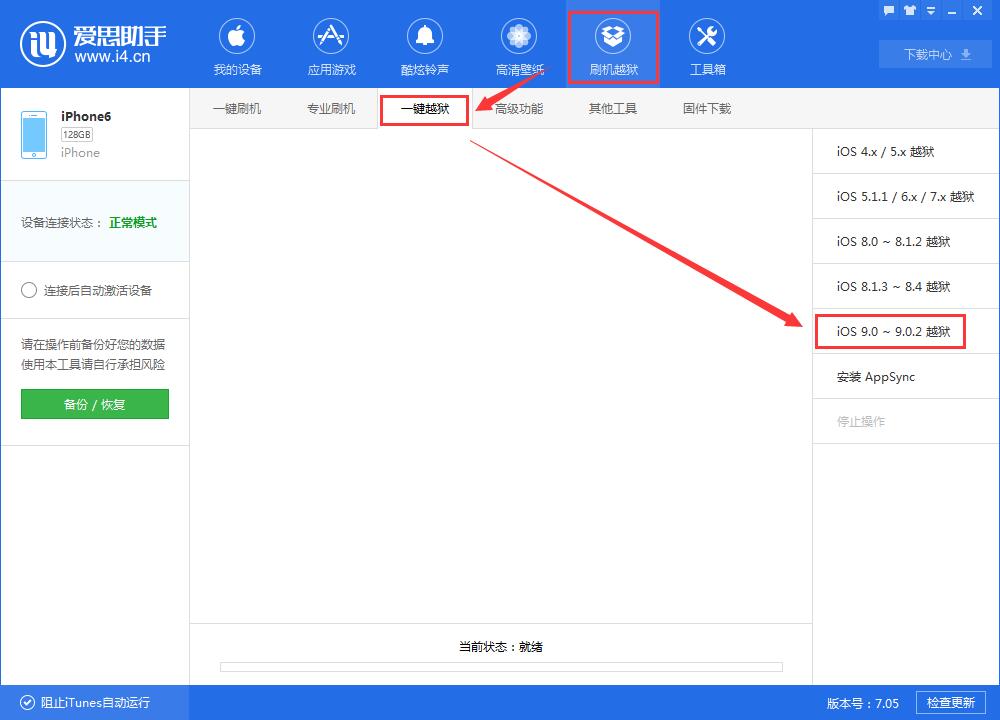
2、选择对应的版本后,爱思助手会自动在手机上“Electra”越狱工具,这个过程完全自动化,无需人为操作。
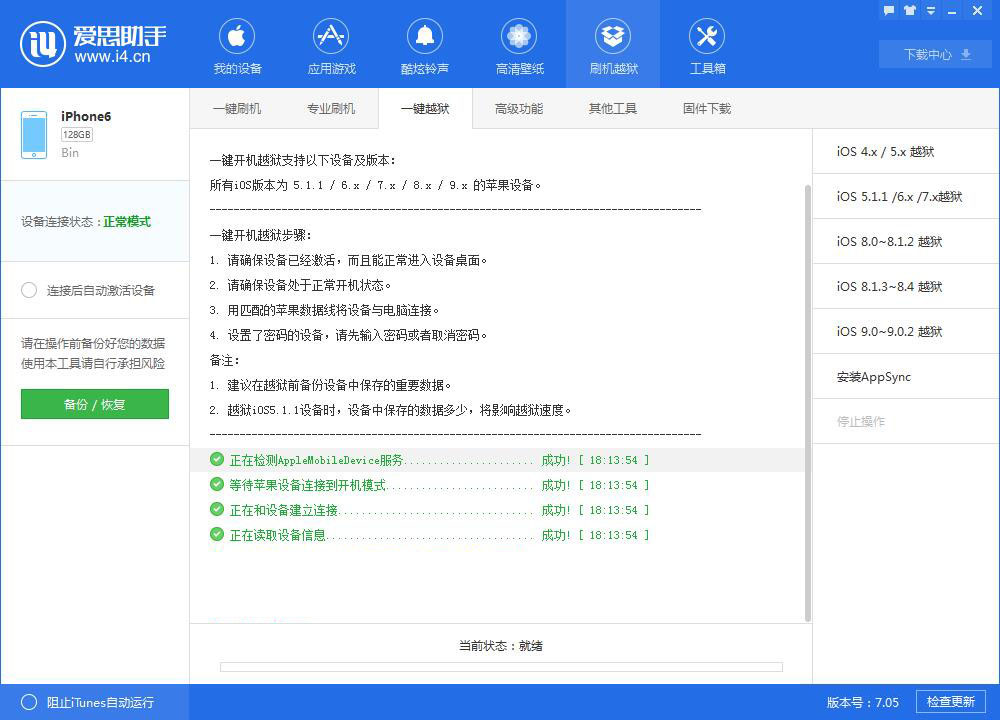
3、当越狱过程中提示“请解锁设备,点击桌面上的<盘古>图标 ”时,请打开手机,点击屏幕上的“盘古”图标,点击“Accept”按钮,在弹出【“盘古”想访问您的照片】对话框时点击【好】。之后只需要静静等待越狱成功即可。
爱思助手官方电脑版刷机方法
1.首先将电脑上的助手软件更新到最新版本。操作方法:点击右上角倒下角按钮,弹出菜单中选择“检查更新”,如果有新版本,点击“立即更新”按钮完成软件更新操作。
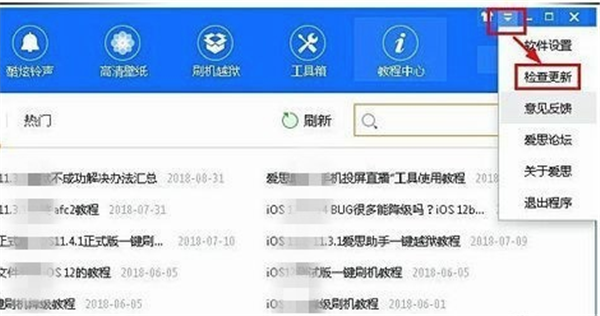
2.然后用数据线把苹果设备连接到电脑上,点击软件界面上方的“刷机越狱”按钮,进入到“一键刷机”界面,设备连接成功后,会自动进行匹配固件。
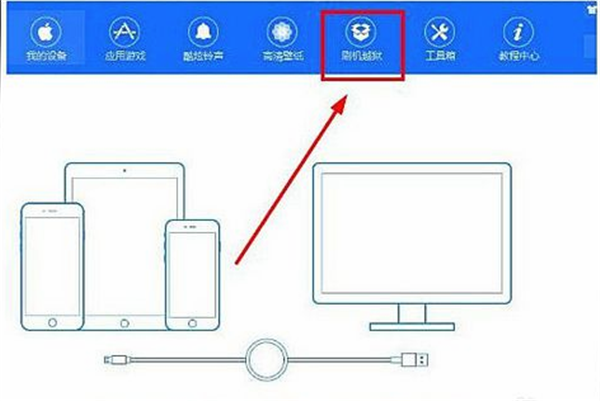
3.在可升级固件列表中,勾选要最新 iOS 版本前的复选框,然后点击底部“立即刷机”按钮。如果刷机前你还没有备份设备资料,那么请勾选“保留用户资料刷机”选项,确保刷机前进行资料备份。
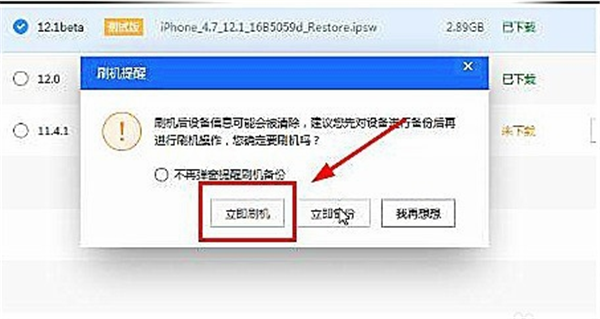
4.接下来刷机将自动进行,这个过程中,请一直保持数据线的连接,不要中断,等到刷机操作完成。刷机完成后,苹果设备将会自动重启开机。
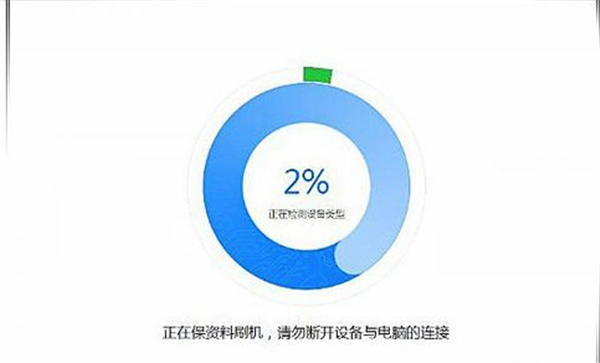
爱思助手加强版设置铃声教学
1.打开爱思助手加强版,如下图所示,打开左边的“铃声”。
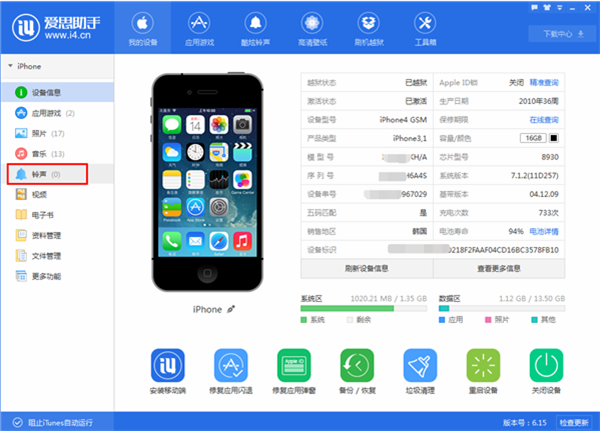
2.在铃声页面,我们可以直接导入电脑里面已有的铃声;也可以根据自己需要制作自己喜欢的铃声;也可以直接去铃库里下载喜欢的铃声,超级方便。
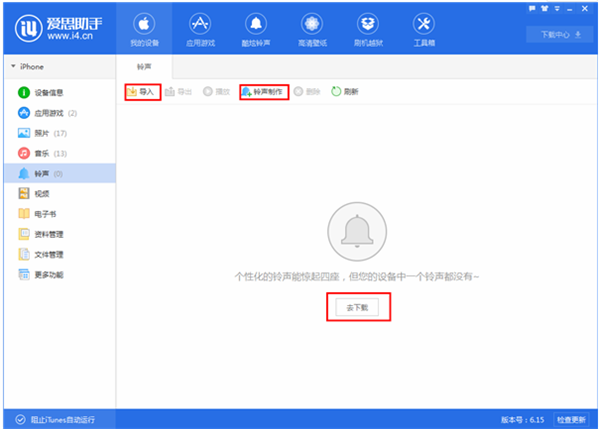
3.进入铃声库以后,如下图所示:左边有搜索框,在各种精选排行里面一眼看不到你喜欢的音乐时,就可以直接搜索。
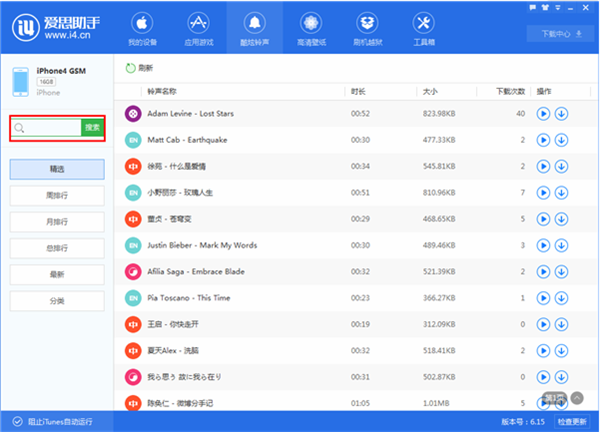
4.在找到你喜欢的铃声以后,你可以先“试听”,再“下载”,点击下图的“下载按钮”以后,在“下载中心”可以看到下载的铃声。
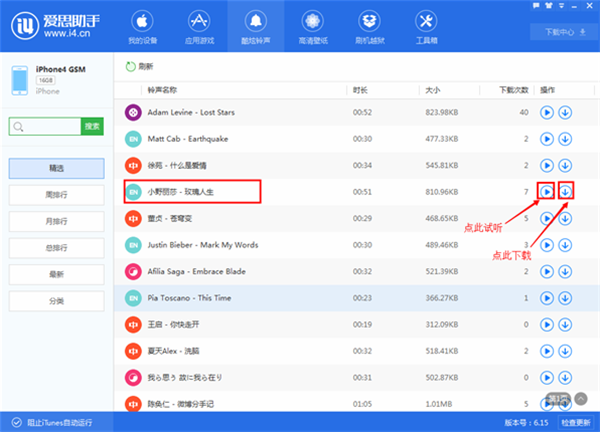
5.在“下载中心”即可看到我们刚刚下载的铃声“玫瑰人生”;用爱思助手下载完铃声以后,系统会自动给您导入,您可以直接回到手机上去进行设置为铃声就可以了。
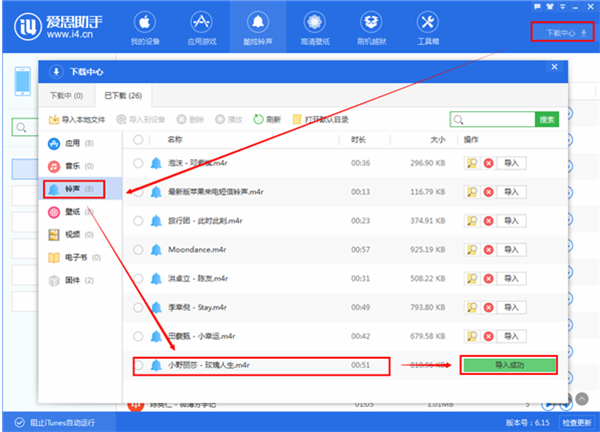
i4助手常见问题
爱思助手加强版没有识别出设备怎么办?
1、检查移动设备和电脑连接是否正常
请确认您的数据线和电脑 USB 接口是否正常连接,连接不正常也会导致爱思助手不能识别出移动设备。
2、检查电脑是否安装 iTunes 或 苹果驱动
依次点击爱思助手上方的「工具箱–iTunes及驱动–修复驱动」,如果驱动异常,请点击「重新修复」,修复成功后重新连接设备。
3、如果以上方法仍未解决连接问题,请手动检查一下服务以及驱动
苹果手机如何下载及设置铃声?
打开爱思助手PC端,将设备连接到电脑,在“酷炫铃声”资源中,点击铃声右边的下载按钮,下载该铃声并导入到设备中。
爱思助手官方电脑版导入铃声/音乐/视频失败怎么办?
1、若重启都无效,可以尝试修复媒体库(媒体库修复方法:打开爱思助手–文件管理–文件系统(用户)–右键点击【iTunes_Control】文件夹–删除。)
PS:删除这个文件会将iOS设备内的音乐与铃声全部清空,自带铃声不受影响
2、重启iOS设备后再重新使用爱思助手导入。
i4助手安装方法
1、等待爱思助手电脑版下载完成,然后解压缩并双击exe文件开始运行
2、建议用户先单击打开左下角的“用户许可协议”并仔细阅读,确认条款无误后,可以直接点击“安装”按钮开始安装。
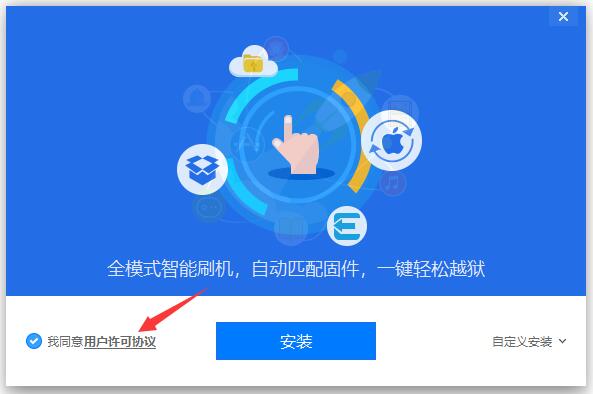
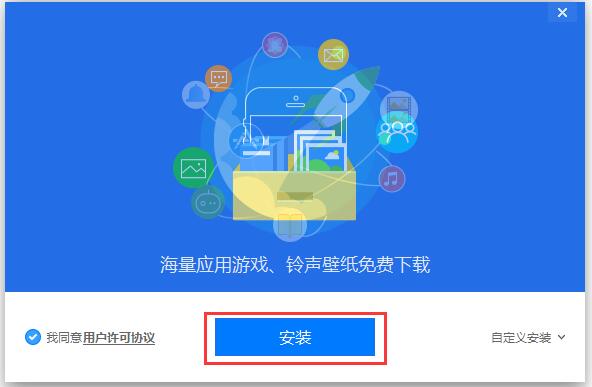
3、用户也可以点击右下角的“自定义安装”来打开默认的安装设置,建议广大用户选择“自定义安装”。
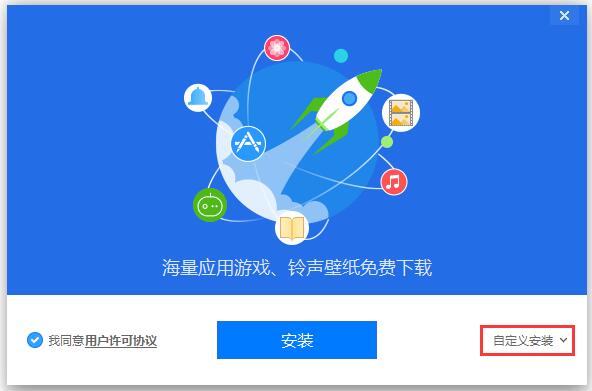
4、在“自定义安装”打开的菜单中,我们看到可以选择修改“程序安装位置”和“用户数据位置”,理论上这两个目录都不应该选择在C盘中,否则C盘文件较多的话会影响计算机的运行速度,我们可以通过分别点击后方的“修改”按钮来进行修改。
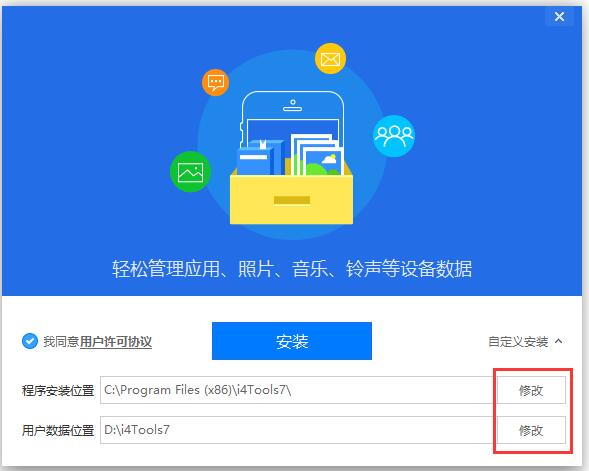
5、爱思助手的安装过程大约需要3分钟,请大家耐心等待。
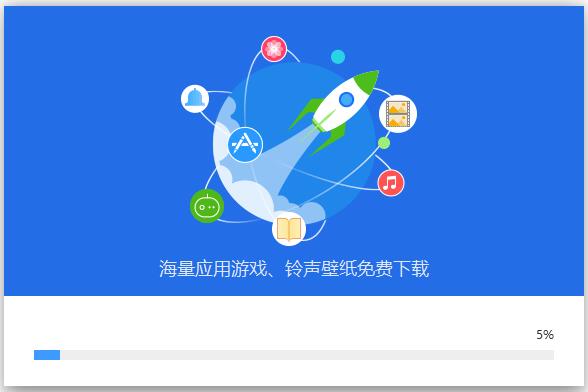
6、安装结束后会自动跳转至安装成功界面,如果需要创建桌面快捷方式的话,可以将这个选项单击勾选上,然后点击“立即体验”即可退出爱思助手安装程序并开始使用了。
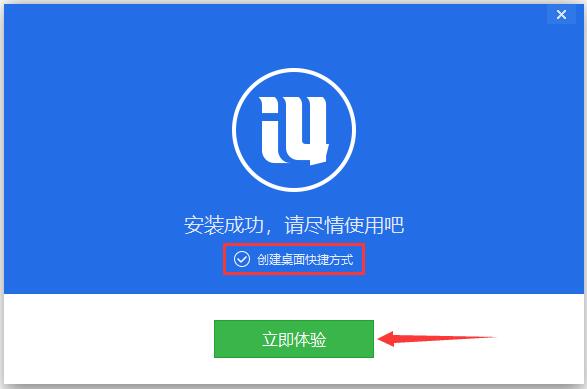
下载仅供下载体验和测试学习,不得商用和正当使用。
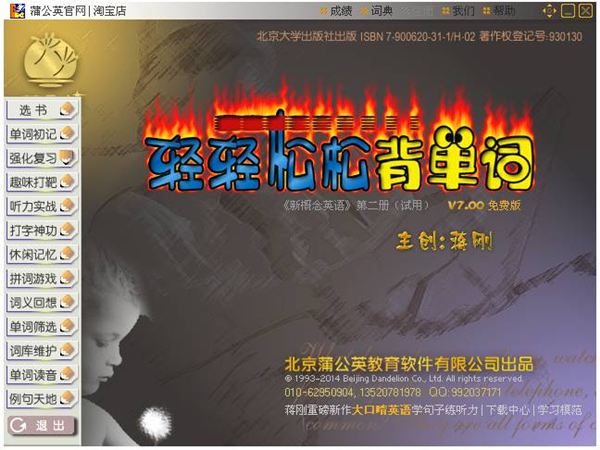
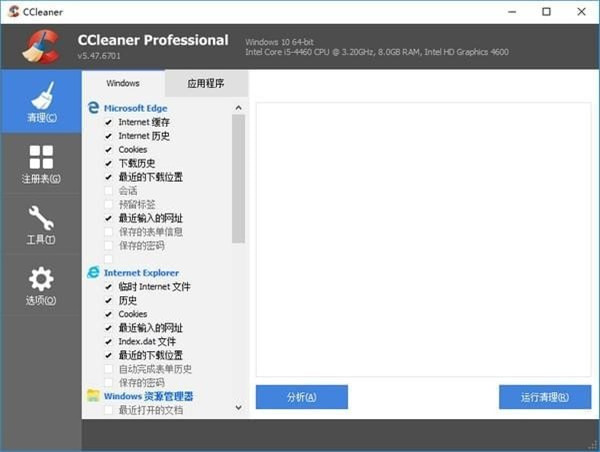
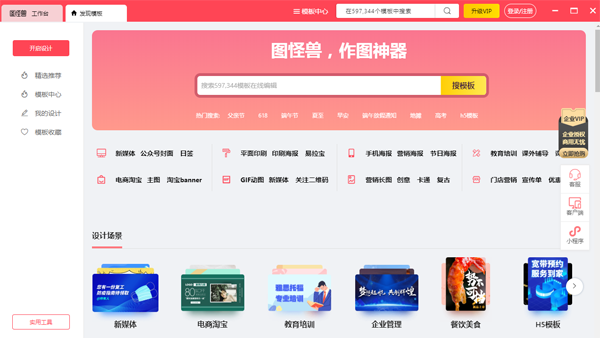
发表评论